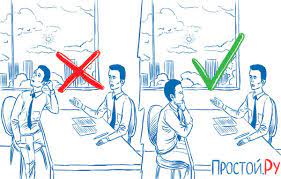Заглавная страница Избранные статьи Случайная статья Познавательные статьи Новые добавления Обратная связь КАТЕГОРИИ: ТОП 10 на сайте Приготовление дезинфицирующих растворов различной концентрацииТехника нижней прямой подачи мяча. Франко-прусская война (причины и последствия) Организация работы процедурного кабинета Смысловое и механическое запоминание, их место и роль в усвоении знаний Коммуникативные барьеры и пути их преодоления Обработка изделий медицинского назначения многократного применения Образцы текста публицистического стиля Четыре типа изменения баланса Задачи с ответами для Всероссийской олимпиады по праву 
Мы поможем в написании ваших работ! ЗНАЕТЕ ЛИ ВЫ?
Влияние общества на человека
Приготовление дезинфицирующих растворов различной концентрации Практические работы по географии для 6 класса Организация работы процедурного кабинета Изменения в неживой природе осенью Уборка процедурного кабинета Сольфеджио. Все правила по сольфеджио Балочные системы. Определение реакций опор и моментов защемления |
Видалення (помітка на видалення) елемента довідника.
У якому режимі — безпосереднього видалення чи помітки па видалення — працює система, легко визначити за назвою пункту меню «Действия» (відповідно «Удалить» чи «Пометить на удаление»). Для помітки на видалення або видалення елемента довідника необхідно помістити курсор на рядок з елементом, що видаляється, і виконати одну з наступних дій: - натиснути клавішу Delete; - натиснути мишею кнопку Після відповіді «Так» на запит про видалення чи помітці на видалення елемент довідника буде вилучений (позначений на видалення). Якщо елемент позначається на видалення, це буде відображатися в зміні умовного значка в крайній лівій графі таблиці. Для скасування помітки на видалення елемента довідника необхідно помістити курсор на рядок з раніше позначеним елементом і виконати одну з наступних дій: - натиснути клавішу Del; - натиснути мишею кнопку Після відповіді «Так» на запит про скасування помітки на видалення елемент довідника буде «відновлений». Це буде відображено в зміні умовного значка у крайній лівій графі таблиці. Для того, щоб остаточно видалити елемент, що позначений на видалення, необхідно запустити програму в „Монопольному” режимі. З пункту меню „Операции” обрати опцію „Удаление помеченных объектов”. На екрані з’явиться вікно переліком об’єктів, що помічені на видалення. Далі необхідно виконати наступні дії: натиснути клавішу „Контроль” (програма перевірить можливість видалення помічених об’єктів та в нижній частині вікна відобразить ті, що не можливо видалити), натиснути клавішу „Удалить” Завдання для самостійного виконання Завдання 1 У довіднику «Фірми» створити віртуальне підприємство ТОВ «НАЙМЕНУВАННЯ ПІДПРИЄМСТВА», заповнивши тільки поля Найменування і Повне найменування. Завдання 2 У довіднику «Співробітники» створити підрозділи «Адміністрація», «Виробництво», «Відділ збуту», «Магазин». Завдання 3 У підрозділі «Адміністрація» створити віртуальних співробітників: директор, головний бухгалтер, касир. У підрозділі «Виробництво» створити наступних співробітників: начальник цеху, комірник, робітник. У підрозділі «Магазин» створити наступних співробітників: завідувач, старший продавець, продавець. У підрозділі «Відділ збуту» створити наступних співробітників: начальник відділу, менеджер.
У картках співробітників закладку «Дані по з/п» не заповнювати! Обов'язково заповнити паспортні дані! Завдання 4 У довіднику «Номенклатура» створити папки (групи) «Товари», «Запаси», «МШП». У групі «Запаси» створити підгрупи “Сировина і матеріали”, “Будматеріали”, “Запчастини”. Завдання 5 У довіднику «Необоротні активи» створити групи «Нематеріальні активи», «Основні засоби», «Інші необоротні матеріальні активи», «Інші необоротні активи». Завдання 6 У довіднику місця збереження створити групи «Оптові склади», «Роздрібні склади» і «МВО». У групі «Оптові склади» створити елементи «Основний склад» і «Додатковий склад». У групі «Роздрібні склади» створити склад «Магазин», вказати, що в ньому ведеться сумовий облік. Не забудьте про закладку «Вид складу». Аналогічним чином створити елементи в групі «МВО» на ім'я продавця, менеджера і бухгалтера. Завдання 7 У довіднику «Рахунки нашої фірми» створити елементи «Основний», «Додатковий» і «Валютний» (безготівкові рахунки), і елемент «Каса» (для обліку готівки), указавши для кожного відповідну валюту (гривня, євро). Завдання 8 Заповнити в довіднику «Фірми» картку підприємства ТОВ «НАЙМЕНУВАННЯ ПІДПРИЄМСТВА», вказавши адреси, банківські реквізити, посадових осіб і т.д. (головою профспілки обрати начальника цеху). Завдання 9 У довіднику «Контрагенти» створити наступні елементи: ТОВ «Кварц» і ЗАТ «Імпульс» (облік ведеться в розрізі договорів). Завдання 10 Позначити на видалення співробітника «Продавець», співробітника «Робітник». Завдання 11 Зайти в програму в монопольному режимі, провести видалення позначених об'єктів. Проаналізувати, з якої причини деякі з позначені об'єктів не видалилися. Завдання 13 Зняти позначку на видалення з тих об'єктів, що видалити не вдалося. Лабораторна робота № 2 УВЕДЕННЯ ПЕРВІСНИХ ЗАЛИШКІВ
|
|||||
|
Последнее изменение этой страницы: 2016-12-13; просмотров: 105; Нарушение авторского права страницы; Мы поможем в написании вашей работы! infopedia.su Все материалы представленные на сайте исключительно с целью ознакомления читателями и не преследуют коммерческих целей или нарушение авторских прав. Обратная связь - 18.220.225.21 (0.006 с.) |
 на панелі інструментів вікна довідника.
на панелі інструментів вікна довідника. панелі інструментів вікна довідника чи обрати пункт «Отменить пометку на удаление» в меню «Действия» головного меню програми.
панелі інструментів вікна довідника чи обрати пункт «Отменить пометку на удаление» в меню «Действия» головного меню програми.